获取win10周年更新方法
分类:windows7教程 发布时间:2017-04-22 12:00:41
最新系统win10回归了本真,你们喜爱使用的开始菜单又回来啦!这个对于用户们日常的操作习惯是很实用的功能哦,所以想要体验的话,这里就分享win10周年更新方法给你们。
在说明获取win10周年更新信息之前,你要确定你是否参与了Windows...内测项目。假如你已经收到了微软推送的W10周年更新,那这个步骤方法你就用不着了。
获取win10周年更新工具:电脑一台(win10系统)
获取win10周年更新方法:
首先,
看一下电脑有没有收到推送的win10周年更新。
倘若你有收到推送windows10周年更新,
那下面的w10周年更新方法就多此一举了。
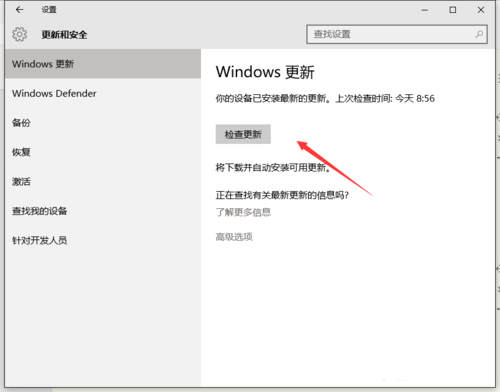
win10周年更新界面1
假设你没有并收到推送W10周年更新消息的话,
那就一步步来吧。
点击“更新和安全”,
选择“了解更多信息”。

win10周年更新界面2
然后自动打开你的浏览器,
进入微软的官方升级页面,
点击“立即....更新”。
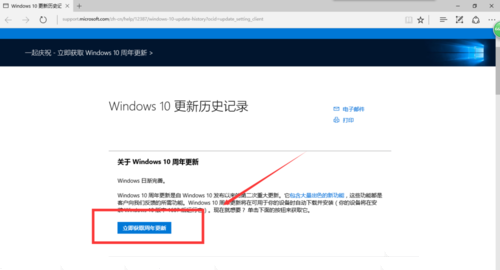
win10周年更新界面3
下载一个Windows10Upgrade28084,
用于更新的应用程序,
程序下载完成后,
直接点击运行更新。
我这边已经快下载完成了呦!
小伙伴们快点升级啦。

win10周年更新界面4

win10周年更新界面5
开始安装window 10
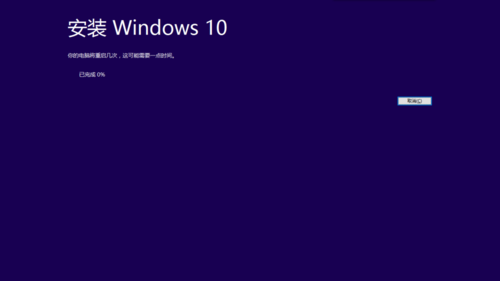
win10周年更新界面6
更新准备就绪后,
提示需要重新启动,
才能完成更新,
选择“立即重新启动”,
你们可以自动安排时间进行系统更新。
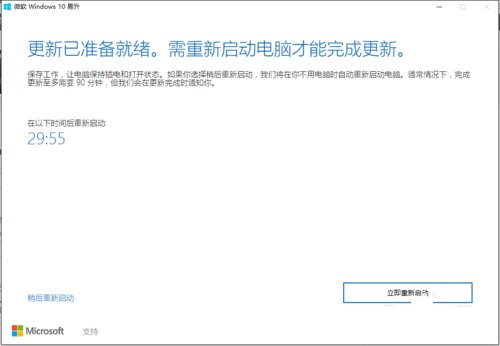
win10周年更新界面7
更新过程中,
全部是自动化的,
大家耐心等待就行了。
系统安装过程中,
会有一些简单的选项,
可以根据本身的需求设置。
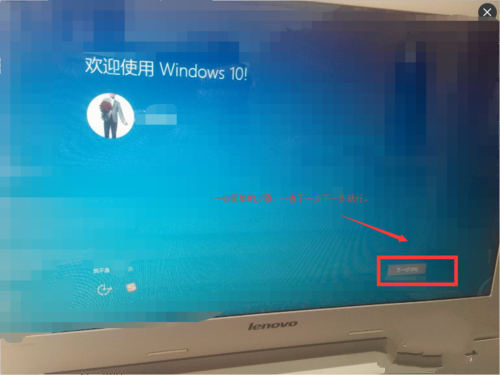
win10周年更新界面8
系统升级完成,
小伙伴,快快来体验最新win10吧!
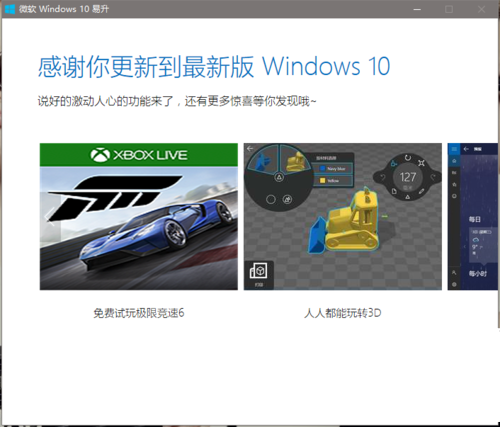
win10周年更新界面9






 立即下载
立即下载







 魔法猪一健重装系统win10
魔法猪一健重装系统win10
 装机吧重装系统win10
装机吧重装系统win10
 系统之家一键重装
系统之家一键重装
 小白重装win10
小白重装win10
 杜特门窗管家 v1.2.31 官方版 - 专业的门窗管理工具,提升您的家居安全
杜特门窗管家 v1.2.31 官方版 - 专业的门窗管理工具,提升您的家居安全 免费下载DreamPlan(房屋设计软件) v6.80,打造梦想家园
免费下载DreamPlan(房屋设计软件) v6.80,打造梦想家园 全新升级!门窗天使 v2021官方版,保护您的家居安全
全新升级!门窗天使 v2021官方版,保护您的家居安全 创想3D家居设计 v2.0.0全新升级版,打造您的梦想家居
创想3D家居设计 v2.0.0全新升级版,打造您的梦想家居 全新升级!三维家3D云设计软件v2.2.0,打造您的梦想家园!
全新升级!三维家3D云设计软件v2.2.0,打造您的梦想家园! 全新升级!Sweet Home 3D官方版v7.0.2,打造梦想家园的室内装潢设计软件
全新升级!Sweet Home 3D官方版v7.0.2,打造梦想家园的室内装潢设计软件 优化后的标题
优化后的标题 最新版躺平设
最新版躺平设 每平每屋设计
每平每屋设计 [pCon planne
[pCon planne Ehome室内设
Ehome室内设 家居设计软件
家居设计软件 微信公众号
微信公众号

 抖音号
抖音号

 联系我们
联系我们
 常见问题
常见问题



